Mot de passe image est une fonctionnalité introduite dans le système d’exploitation Windows qui vous permet de créer trois gestes différents sur n’importe quelle image de votre choix et d’utiliser ces gestes comme mot de passe. Le geste peut être n’importe quelle combinaison de cercles, de lignes droites et de tapotements. Par exemple, si l’image était un visage, votre mot de passe d’image pourrait être une tape sur chaque œil, puis un cercle autour de la bouche. Dans cet article, nous présenterons la solution au problème de L’option de mot de passe image sous Options de connexion n’est pas disponible après l’avoir activé dans la stratégie de groupe dans Windows 11/10.
Examinons un scénario typique dans lequel vous pouvez rencontrer cette anomalie.
Dans Windows 11/10, supposez que vous avez appliqué l’une des configurations d’objets de stratégie de groupe (GPO) suivantes sous :
Configuration ordinateur/Modèles d’administration/Système/Connexion
Paramétrage 1
| Activer la connexion par code PIN pratique | Pas configuré |
| Désactiver la connexion par mot de passe image | Activé |
Paramétrage 2
| Activer la connexion par code PIN pratique | désactivé |
| Désactiver la connexion par mot de passe image | désactivé |
Vous pouvez suivre la clé de registre suivante pour vous assurer que la configuration est appliquée aux clients sous le chemin de registre :
Computer\HKEY_LOCAL_MACHINE\SOFTWARE\Policies\Microsoft\Windows\System
Clé de registre 1
BlockDomainPicturePassword : REG_DWORD : 1
Clé de registre 2
BlockDomainPicturePassword : REG_DWORD : 0
Une fois la configuration appliquée au client, le Mot de passe image option sous Options de connexion n’est pas disponible.
Option de connexion par mot de passe image non disponible
Si l’option de connexion par mot de passe image n’apparaît pas ou ne s’affiche pas dans Windows 11/10, même après l’avoir activée dans la stratégie de groupe, voici ce que vous devez faire.
Pour voir le Mot de passe image et le BROCHE options, vous devez activer le code PIN dans le domaine pour la première fois. Pour ce faire, définissez le GPO comme suit :
| Activer la connexion par code PIN pratique | Activé |
| Désactiver la connexion par mot de passe image | Activé |
Voici comment:
- Presse Touche Windows + R pour appeler la boîte de dialogue Exécuter.
- Dans la boîte de dialogue Exécuter, tapez gpedit.msc et appuyez sur Entrée pour ouvrir l’éditeur de stratégie de groupe.
- Dans l’éditeur de stratégie de groupe local, utilisez le volet de gauche pour accéder au chemin ci-dessous :
Computer Configuration/Administrative Templates/System/Logon
- Dans le volet de droite, double-cliquez sur Activer la connexion par code PIN pratique politiquepour modifier ses propriétés.
- Avec la fenêtre des propriétés de la politique ouverte, définissez le bouton radio sur Activé.
- Cliquez sur Appliquer > D’ACCORD pour enregistrer les modifications.
- Ensuite, toujours dans le volet de droite, double-cliquez sur Désactiver la politique de connexion par mot de passe image pour modifier ses propriétés.
- Avec la fenêtre des propriétés de la politique ouverte, définissez le bouton radio sur Activé.
- Cliquez sur Appliquer > D’ACCORD pour enregistrer les modifications. Vous pouvez maintenant quitter l’éditeur de stratégie de groupe local.
Après le BROCHE l’option est activée, même si vous désactivez l’option BROCHE encore une fois, la Mot de passe image l’option est toujours disponible.
Si l’option de connexion par mot de passe image n’est pas disponible dans Windows 11, vous devez vérifier un autre paramètre dans le panneau Paramètres de Windows. Si vous activez ce paramètre spécifique, vous ne verrez pas l’option Mot de passe image. D’un autre côté, vous ne pourrez peut-être pas non plus supprimer le code PIN.
Par conséquent, suivez ces étapes pour désactiver le paramètre permettant d’activer l’option Mot de passe image. Tout d’abord, vous devez ouvrir les paramètres Windows en appuyant sur Gagner + je. Ensuite aller à Comptes > Options de connexion.
Ensuite, trouvez le Pour plus de sécurité, autorisez uniquement la connexion Windows Hello pour les comptes Microsoft sur cet appareil paramètre. S’il est activé, basculez le bouton correspondant pour l’éteindre.
Une fois cela fait, vous pouvez redémarrer les paramètres Windows pour récupérer le Mot de passe image option.
Lis: Définir ou modifier les options de connexion telles que mot de passe, code PIN, mot de passe image dans Windows 11/10
Windows 11 a-t-il un mot de passe image ?
Oui, Windows 11 est livré avec une option de mot de passe image, et vous pouvez l’utiliser pour vous connecter à votre ordinateur. Cependant, si vous ne trouvez pas l’option de mot de passe image, vous pouvez suivre les étapes ci-dessus pour le récupérer. En termes simples, vous devez désactiver le Pour plus de sécurité, autorisez uniquement la connexion Windows Hello pour les comptes Microsoft sur cet appareil paramètre.
Lis: Connexion Web, Connexion plus rapide, Connexion biométrique sous Windows 11/10
Comment mettre un mot de passe sur les photos sous Windows 11 ?
Pour activer l’option Mot de passe image sur Windows 11, vous devez suivre ce guide. Vous devez ouvrir les paramètres Windows > Comptes > Options de connexion. Ensuite, sélectionnez l’option Mot de passe image et choisissez une image. Ensuite, vous devez choisir les gestes selon vos besoins.





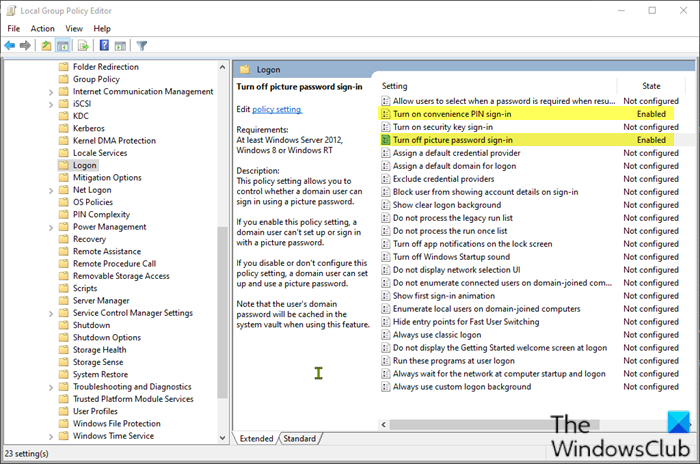
![[2023] 6 façons de copier / coller du texte brut sans formatage](https://media.techtribune.net/uploads/2021/03/5-Ways-to-Copy-Paste-Plain-Text-Without-Formatting-on-Your-Computer-shutterstock-website-238x178.jpg)






